Si vous cherchez comment enregistrer l’écran dans Ubuntu, nous avons déjà expliqué comment utiliser l’enregistreur d’écran intégré et les applications tierces. Cependant, pour ceux qui utilisent d’autres distributions Linux, nous avons compilé une liste des meilleurs enregistreurs d’écran pour les utilisateurs de Linux. Nous sommes conscients que les utilisateurs ont des cas d’utilisation différents. Alors que certains veulent capturer l’écran avec une webcam pour enregistrer des tutoriels, d’autres veulent simplement faire un court GIF avec l’enregistrement d’écran. En gardant ces points à l’esprit, voici les 8 meilleurs logiciels d’enregistrement d’écran pour Linux que vous devriez tester. Des outils de base aux outils avancés, nous avons ajouté tous les enregistreurs d’écran populaires à cette liste. Alors sur cette note, plongeons-y.
Meilleures applications d’enregistrement d’écran pour Linux (2022)
Dans cette liste, nous avons inclus des enregistreurs d’écran de base et avancés pour les utilisateurs de PC Linux. En dehors de cela, vous trouverez les meilleurs enregistreurs d’écran Ubuntu sur cette liste, car j’ai testé la plupart d’entre eux sur Ubuntu.
Noter: La plupart des enregistreurs d’écran que j’ai testés ne fonctionnent pas bien avec Wayland, malgré leur support officiel. Il est donc recommandé de passer à Xorg si vous avez l’intention d’enregistrer l’écran sans aucun problème.
1. Enregistreur d’écran Gnome
Si votre distribution Linux (principalement basée sur Debian) utilise Gnome Desktop Shell, vous n’avez pas besoin de télécharger un enregistreur d’écran tiers. Le Gnome Desktop Shell est livré avec un enregistreur d’écran intégré qui fonctionne comme un charme, à la fois sur Wayland et Xorg. Depuis sa sortie, l’enregistreur d’écran natif a été considérablement amélioré et prend désormais en charge l’enregistrement d’écran pour le serveur d’affichage Wayland. Donc, si vous recherchez un enregistreur d’écran Ubuntu fiable, l’enregistreur d’écran Gnome intégré couvrira tous vos besoins.
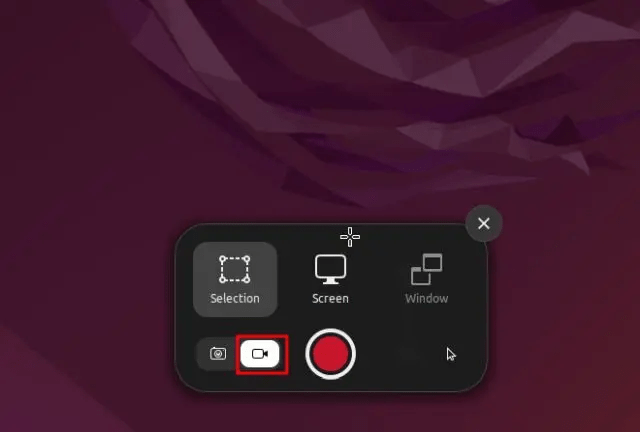
Vous pouvez enregistrer l’écran en trois modes : plein écran, fenêtre et zone de sélection partielle. Vous devez appuyer sur le raccourci clavier Ubuntu « Ctrl + Alt + Maj + R” pour que l’outil apparaisse sur votre écran. Ensuite, vous pouvez immédiatement enregistrer l’écran. Cela dit, l’enregistreur d’écran Gnome présente une lacune majeure. Ce impossible d’enregistrer le son du micro ou le son interne. En dehors de cela, il ne prend actuellement en charge que le format multimédia WEBM. Malgré cela, cet enregistreur d’écran intégré est l’un des outils les plus simples pour enregistrer l’écran sous Linux, et je le recommande vivement pour son accessibilité.
Raccourci clavier: Ctrl + Alt + Maj + R
| Avantages | Les inconvénients |
|---|---|
| Facile à utiliser | Pas d’enregistrement audio/micro |
| Prend en charge Wayland | Prise en charge de WEBM uniquement |
| Offre trois modes d’enregistrement |
2. Enregistreur d’écran simple
SimpleScreenRecorder est l’un des meilleurs enregistreurs d’écran pour Linux qui est connu pour offrant une stabilité solide et des fonctionnalités emballées à ras bord. Avec cet outil, vous pouvez personnaliser la fréquence d’images, ajouter de nouvelles sources audio (micro interne et externe), modifier le débit binaire, enregistrer le curseur et bien plus encore. En fait, il prend même en charge l’exportation de la vidéo enregistrée dans divers formats multimédias, notamment MP4, MKV, WEBM, etc. Vous pouvez également sélectionner la zone préférée pour l’enregistrement d’écran – l’écran entier ou un rectangle fixe.
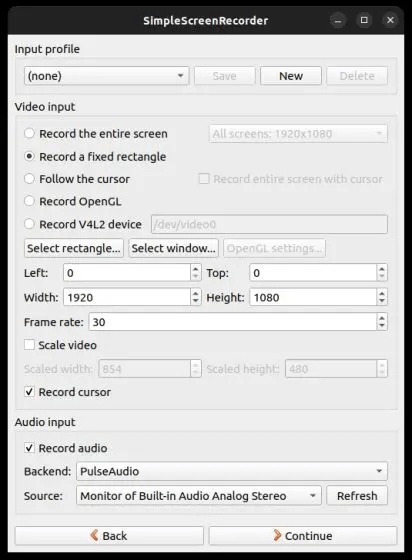
Le seul problème avec SimpleScreenRecorder est qu’il est pas compatible avec les systèmes Linux utilisant le serveur d’affichage Wayland. Lors de mes tests sur Ubuntu 22.04.1, l’application affichait un écran vide, ce dont, pour être juste, l’application m’avait averti au préalable. Néanmoins, si vous utilisez l’ancien et populaire serveur d’affichage Xorg, cette application fonctionnera parfaitement pour l’enregistrement d’écran sur n’importe quelle distribution Linux.
- Comment installer: Ouvrez le terminal et exécutez la commande ci-dessous pour l’installer.
sudo apt install simplescreenrecorder
| Avantages | Les inconvénients |
|---|---|
| Fiable | Ne prend pas en charge le serveur d’affichage Wayland |
| Personnalisation avancée de la fréquence d’images au débit binaire | |
| Exporter dans plusieurs formats de médias |
3. Kazam
Kazam est l’un de mes outils préférés pour enregistrer l’écran sous Linux. Contrairement à d’autres enregistreurs d’écran de base et avancés, ce logiciel se situe au milieu avec toutes les fonctionnalités nécessaires dans un interface utilisateur polie et minimale. Vous ouvrez simplement l’enregistreur d’écran et pouvez choisir instantanément le mode d’enregistrement – plein écran, fenêtre ou zone personnalisée. En dehors de cela, vous pouvez choisir de capturer le curseur de la souris, le son des haut-parleurs et le son du microphone.
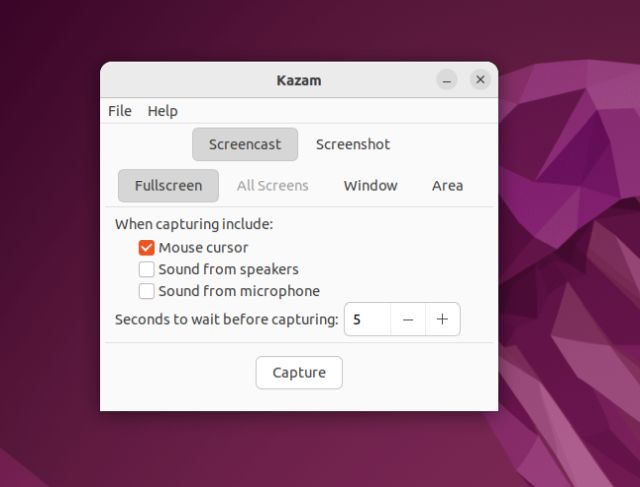
Une fonctionnalité de Kazam que j’aime beaucoup est qu’il prend en charge la capture différée. Vous pouvez définir le temps d’attente avant que le logiciel ne commence à enregistrer l’écran, ce qui est une fonctionnalité astucieuse. Enfin, il prend en charge Formats MP4, AVI et WEBM, et vous pouvez également choisir la destination pour sauvegarder l’enregistrement. Sans oublier qu’il est également possible de sélectionner la fréquence d’images à partir de la page Préférences. Dans l’ensemble, Kazam est un outil léger qui vous permet d’enregistrer l’écran sur des ordinateurs Linux. J’aurais encore plus aimé si l’outil avait pris en charge les raccourcis clavier.
- Comment installer: Ouvrez le terminal et exécutez la commande ci-dessous.
sudo apt install kazam
| Avantages | Les inconvénients |
|---|---|
| Interface utilisateur légère et minimale | Ne fonctionne pas sur le serveur d’affichage Wayland |
| Toutes les fonctionnalités nécessaires | |
| Exporter en MP4 et AVI |
4. Coup d’œil
Si vous cherchez un Ubuntu enregistreur d’écran pour créer des GIF, je recommanderai fortement Peek. C’est l’un des meilleurs outils d’enregistrement d’écran qui vous permet d’enregistrer l’écran au format GIF, avec MP4, WEBM et APNG. Ouvrez simplement le programme, faites glisser le cadre pour ajuster la zone d’écran que vous souhaitez capturer, puis cliquez sur « Enregistrer ». Et c’est tout.
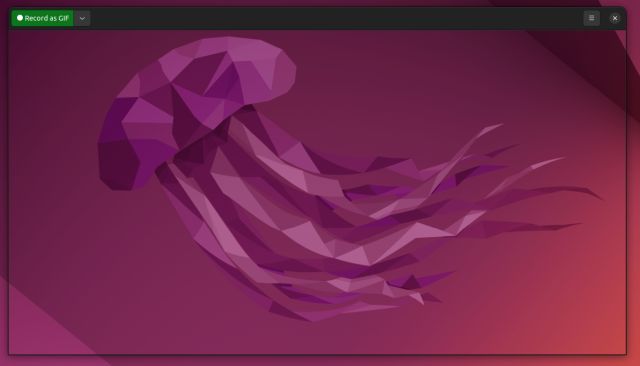
Vous pouvez même capturer le son lors de l’enregistrement aux formats MP4 ou WEBM, mais vous devez l’activer à partir de la page Préférences. Dans les paramètres, vous pouvez également choisir la fréquence d’images préférée, le retardateur, l’option de suivre le curseur de la souris, etc. Dans l’ensemble, Peek est l’un des meilleurs enregistreurs d’écran pour Linux, en particulier pour la création de GIF. Si cela correspond à votre cas d’utilisation, installez immédiatement Peek sur votre PC Linux.
- Comment installer: Ouvrez le terminal et exécutez la commande ci-dessous. Trouver plus d’informations ici.
sudo add-apt-repository ppa:peek-developers/stable sudo apt update sudo apt install peek
| Avantages | Les inconvénients |
|---|---|
| Meilleur outil pour créer des GIF sous Linux | Aucun en tant que tel |
| Peut également enregistrer de l’audio | |
| Exporter au format MP4 ou WEBM |
5. Kooha
Kooha est l’un des meilleurs enregistreurs d’écran Ubuntu avec un interface utilisateur intuitive. Sans trop d’encombrement, il offre des bascules faciles pour activer ou désactiver une fonctionnalité et enregistrer l’écran immédiatement. Pas besoin de tâtonner avec une multitude d’options. Choisissez l’option de fenêtre ou de zone personnalisée, ou vous pouvez désactiver les deux pour démarrer un enregistrement en plein écran. Il existe également une option pour activer l’enregistrement audio à partir du haut-parleur, du micro (ou des deux ensemble) et capturer le curseur dans l’enregistrement. Encore une fois, vous pouvez exporter les enregistrements aux formats MP4, WEBM, MKV et GIF, ce qui est incroyable.
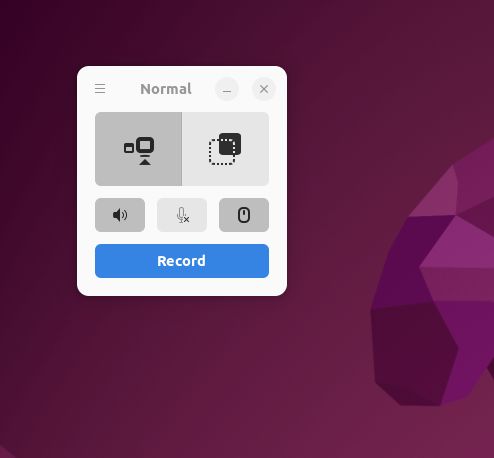
Ce que j’aime particulièrement dans cette application, c’est qu’elle permet de choisissez votre source d’affichage, ce qui signifie que vous pouvez également choisir d’enregistrer l’écran à partir d’un autre moniteur. Enfin, vous pouvez personnaliser la destination de sauvegarde et la fréquence d’images, et même ajouter un délai d’enregistrement à partir des paramètres. Dans l’ensemble, Kooha est l’un des meilleurs enregistreurs d’écran pour Linux, et vous pouvez certainement l’essayer.
- Comment installer: Ouvrez le terminal et exécutez la commande ci-dessous. Notez que vous devrez d’abord mettre en place Flatpak pour pouvoir installer Kooha sur votre distribution Linux.
flatpak install flathub io.github.seadve.Kooha
| Avantages | Les inconvénients |
|---|---|
| Interface utilisateur minimale et intuitive | Ne fonctionne pas sur Wayland |
| Choisissez la source d’affichage d’un autre moniteur | |
| Choisissez la fréquence d’images ; ajouter un retardateur |
6. Enregistreur bleu
Vous vous souvenez de Green Recorder ? C’était l’un des meilleurs enregistreurs d’écran pour Linux, mais il a maintenant été abandonné. Eh bien, l’un des développeurs a flûte à bec verte fourchue pour construire Blue Recorder. Il est basé sur Green Recorder, possède une interface utilisateur similaire et a corrigé de nombreux bogues liés au nouveau framework Screencast, Wayland et FFmpeg. Lors de mes brefs tests, l’outil a bien fonctionné sur Xorg, mais j’ai rencontré des problèmes sur Wayland.
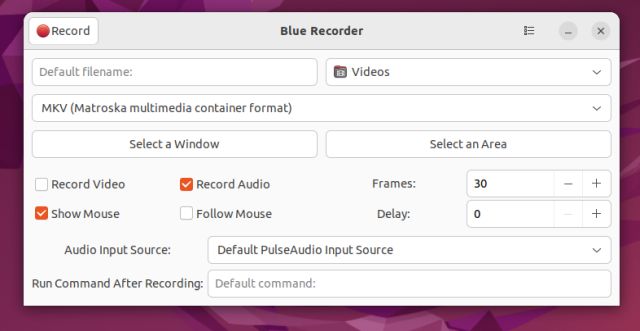
En ce qui concerne les fonctionnalités, vous pouvez choisir le type de fichier d’exportation parmi différents formats de média, y compris MP4, AVI, MKV, WMV, NUT et GIF. Vous avez bien lu, vous pouvez même convertir automatiquement votre enregistrement d’écran en GIF avec Blue Recorder. En dehors de cela, vous pouvez sélectionner une fenêtre, une zone sélectionnée ou opter pour un enregistrement en plein écran. Il existe également une option pour enregistrer de l’audio, suivre la souris, choisir la fréquence d’images et définir une minuterie retardée. En termes simples, Blue Recorder est l’un des meilleurs enregistreurs d’écran pour Linux, et vous devez le tester avant d’en choisir un.
- Comment installer: Ouvrez le terminal et exécutez la commande ci-dessous. Sur les PC Ubuntu, il configurera automatiquement Snap après avoir exécuté la commande.
sudo snap install blue-recorder
| Avantages | Les inconvénients |
|---|---|
| Fourchette de flûte à bec verte | Petit buggy pour le moment |
| Interface utilisateur simple | |
| Prend en charge MP4, AVI, MKV, WMV, NUT et GIF |
7. Studio OBS
OBS Studio est classé parmi les meilleurs enregistreurs d’écran pour toutes les plateformes. C’est un programme de niveau professionnel non seulement pour l’enregistrement vidéo, mais aussi pour le streaming. Et vous pouvez utiliser OBS sur Linux pour enregistrer l’écran, ajouter une superposition de webcam, mixer une source audio à partir du micro ou de toute autre source, capturer une fenêtre et bien plus encore. Vous pouvez également régler le débit binaire et le niveau audio en plongeant dans les options avancées.
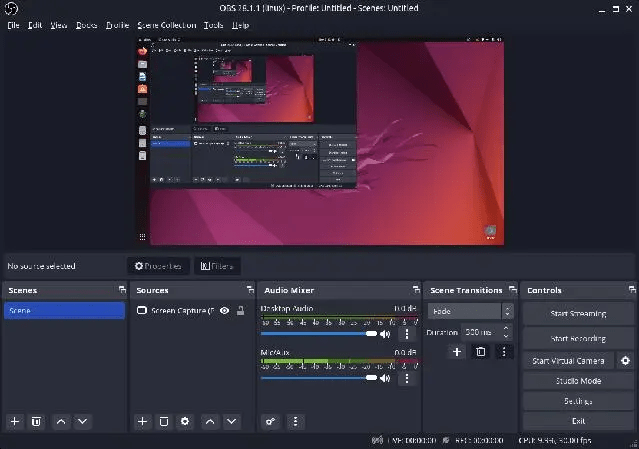
Par défaut, il sauvegarde les enregistrements au format MKV, mais vous peut changer le format de sortie vers MP4, MOV, FLV, TS ou M3U8. En termes simples, si vous recherchez un enregistreur d’écran avancé sur Ubuntu ou d’autres distributions Linux, OBS Studio est l’un des meilleurs outils disponibles. Gardez à l’esprit qu’OBS Studio gelait sur le serveur Wayland, il est donc recommandé de passer à Xorg avant d’enregistrer l’écran.
- Comment installer: Ouvrez le terminal et exécutez la commande ci-dessous pour installer OBS Studio sur Linux.
sudo add-apt-repository ppa:obsproject/obs-studio sudo apt update sudo apt install obs-studio
| Avantages | Les inconvénients |
|---|---|
| Puissant enregistreur d’écran | Pas pour les débutants |
| Personnalisation avancée | |
| Prend en charge Waylands, mais c’est glitchy |
8. vokoscreenNG
vokoscreenNG est un autre enregistreur d’écran avancé pour Linux prenant en charge la superposition de webcam. Si vous êtes quelqu’un qui souhaite créer des tutoriels avec voix off et webcam vue, vokoscreenNG est un excellent programme. Tout d’abord, vous pouvez enregistrer le plein écran, une fenêtre ou une zone personnalisée. Il existe également un support pour la loupe, que vous pouvez utiliser tout en expliquant à partir d’un fichier PDF ou d’un document pour attirer l’attention de l’utilisateur vers le texte. Ensuite, vous pouvez ajouter une source audio ou micro, choisir la fréquence d’images, sélectionner un codec de votre choix, etc.
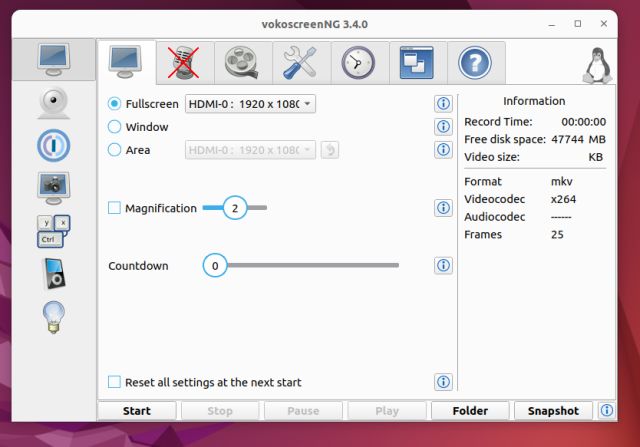
En dehors de cela, vous pouvez exporter des vidéos aux formats MKV, MP4, MOV, AVI et WEBM, donc c’est super. Si vous souhaitez ajouter un retardateur ou programmer une session d’enregistrement conditionnel, vous pouvez également le faire. Enfin, vous pouvez également personnaliser les raccourcis clavier pour des fonctions distinctes. Pour résumer, vokoscreenNG est un excellent enregistreur d’écran pour les enseignants, et si vous en êtes un, vous ne devriez pas manquer cette application.
- Comment installer: Ouvrez le terminal et exécutez la commande ci-dessous. Vous pouvez également télécharger la dernière version sur ici.
sudo apt install vokoscreen-ng
| Avantages | Les inconvénients |
|---|---|
| Idéal pour créer des tutoriels et du matériel de formation | Aucun en tant que tel |
| Ajoutez facilement une vue webcam | |
| Support loupe |
Les meilleurs enregistreurs d’écran Ubuntu Linux pour vous
Ce sont donc les 8 meilleurs enregistreurs d’écran pour Linux que vous pouvez utiliser en fonction de vos besoins. J’ai ajouté des outils de base et avancés, alors n’hésitez plus et choisissez un outil adapté à vos besoins. Cependant, si vous souhaitez enregistrer l’écran sur Windows 11, rendez-vous sur notre guide détaillé. Et pour trouver une liste de raccourcis clavier Ubuntu pratiques, parcourez l’article lié. Enfin, si vous avez des questions, dites-le nous dans la section des commentaires.



![[2023] 6 façons de copier / coller du texte brut sans formatage](https://media.techtribune.net/uploads/2021/03/5-Ways-to-Copy-Paste-Plain-Text-Without-Formatting-on-Your-Computer-shutterstock-website-238x178.jpg)






